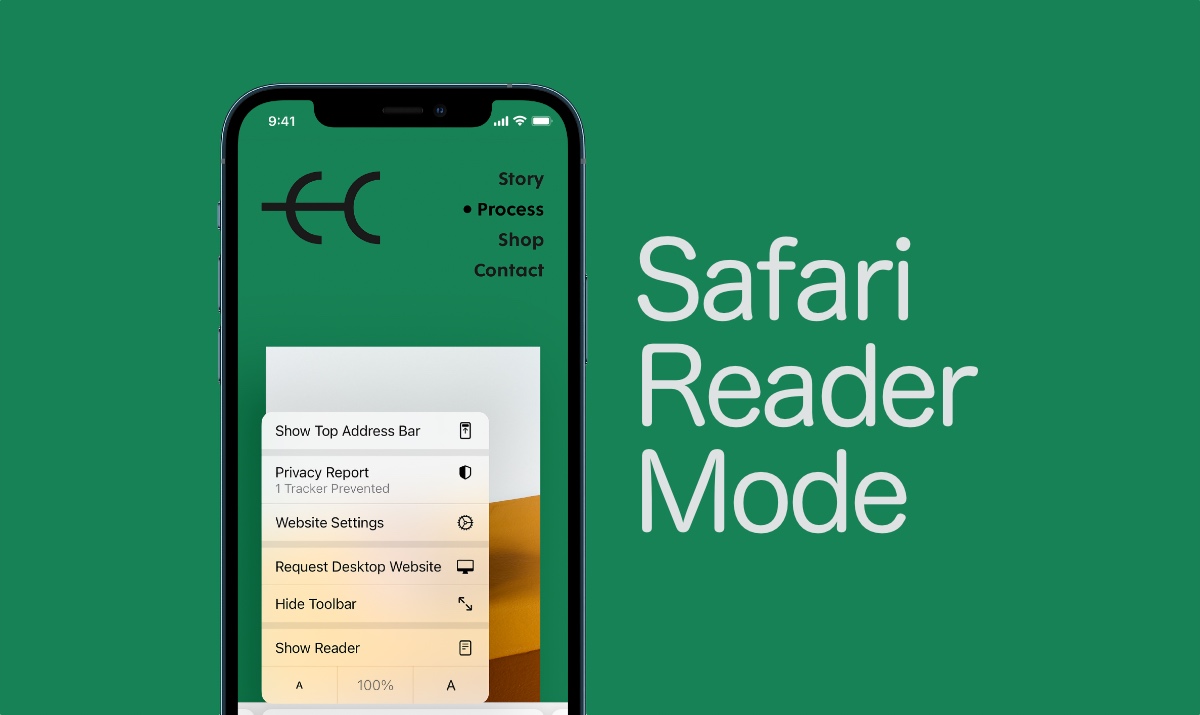
Sie können den Reader-Modus auf der Website für werbefreies und buchähnliches Lesen in Safari für iPhone und iPad aktivieren. So funktioniert es.
Verwandeln Sie jede Website in ein Buch mit dem Reader-Modus für iPhone und iPad in Safari
Safari verfügt über einen integrierten „Reader“-Modus, der alle Ablenkungen beseitigt von einer Website, um Ihnen ein sauberes, buchähnliches Leseerlebnis nur mit Schlüsselbildern und Text zu bieten. Sie haben sogar die Möglichkeit, die Farbe des Hintergrunds auf etwas Beruhigendes für die Augen einzustellen und auch die Schriftart nach Ihren Wünschen anzupassen. Es ist eine erstaunliche Möglichkeit, ein Leseerlebnis wie in einem Buch zu erzielen, ohne sich mit der Website herumschlagen zu müssen, auf der Sie gerade lesen.
Apple Pages-Dokument in Microsoft Word auf dem Mac konvertieren [Tutorial]
Wenn Sie neu auf dem iPhone oder iPad sind und erfahren möchten, wie der Reader-Modus in Safari funktioniert, helfen wir Ihnen, sich damit vertraut zu machen. Nehmen Sie jetzt einfach Ihr iPhone oder iPad zur Hand und Sie müssen Folgendes tun.
Anleitung
Schritt 1. Öffnen Sie zunächst die Website oder den Artikel, den Sie im Reader anzeigen möchten Modus. Für dieses Tutorial werde ich einen der Artikel verwenden, die wir hier auf der Website veröffentlicht haben.
Schritt 2. Tippen Sie in der Adressleiste auf die Schaltfläche A. Sehen Sie sich den Screenshot unten für weitere Details an.
Hinweis: Auf dem iPad befindet sich die Adressleiste oben in Safari.
Apple Watch alarmierte Behörden bei Gefriertemperatur, nachdem ein älterer Besitzer gestürzt war Außerhalb seines Eigentums
Schritt 3. Tippen Sie auf Lesegerät anzeigen. Die Website verwandelt sich sofort in eine buchähnliche Seite.
Schritt 4. Tippen Sie erneut auf die aA-Schaltfläche, wenn Sie die Farbe der Seite ändern oder die Schriftgröße anpassen oder sogar die Schriftart selbst ändern möchten. Sie haben sogar die Möglichkeit, während des Lesens den Dunkelmodus zu aktivieren, was perfekt ist, wenn Sie im Bett liegen und kurz vor dem Einschlafen sind, aber die letzten Worte ohne Belastung Ihrer Augen verfassen müssen.
Schritt 5. Um den Lesemodus zu deaktivieren, tippen Sie erneut auf die aA-Schaltfläche und dann auf Lesegerät ausblenden.
Funktionen wie diese können das Surferlebnis wirklich viel besser machen. Es gibt ähnliche Funktionen in so ziemlich jedem Webbrowser da draußen, aber wenn Sie derjenige sind, der in den kommenden Monaten oder Jahren bei Safari bleiben möchte, dann ist es eine gute Idee zu wissen, wie der Reader-Modus funktioniert, um Ihr Leseerlebnis zu verbessern viel besser als das Lesen direkt von einer Website.
Weitere hilfreiche Anleitungen und Tutorials finden Sie in diesem Abschnitt.